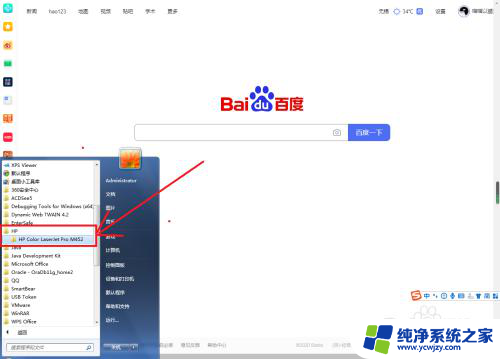惠普2776打印机墨盒怎么加墨 HP打印机加墨水步骤详解
更新时间:2023-11-09 09:08:22作者:xiaoliu
惠普2776打印机墨盒怎么加墨?对于许多使用打印机的人来说,墨盒的加墨是一项基本操作,但对于新手可能会感到有些困惑,在这篇文章中我们将详细介绍HP打印机加墨水的步骤,以帮助大家更好地使用打印机。加墨水是保证打印质量和打印机寿命的关键步骤,正确的操作可以有效延长打印机的使用寿命,同时获得更清晰、更鲜艳的打印效果。接下来我们将一步步为您解析HP2776打印机墨盒加墨的具体方法。
操作方法:
1.准备好需要加入的墨水和注射器。

2. 打开打印机机仓,轻轻取出墨盒

3.拿出注射器,抽取5ml左右的墨水

4. 撕开墨盒顶端的标签,找到加墨孔

5.把注射器针头插入墨盒顶端的小孔中,缓慢推动注射器注入墨水。把标签重新粘紧即可

以上是关于如何给惠普2776打印机加墨的全部内容,如果有需要的用户,可以按照小编的步骤进行操作,希望对大家有所帮助。